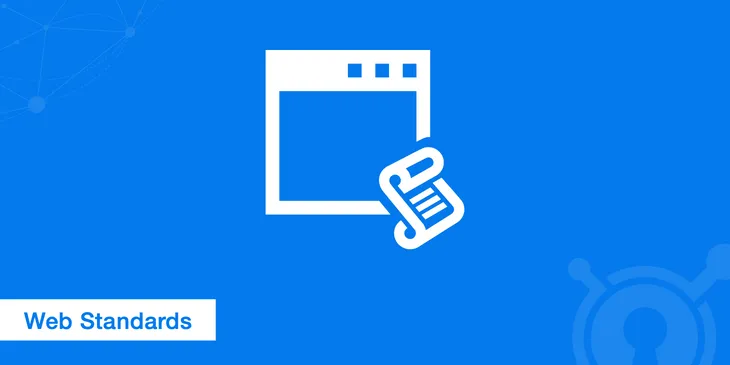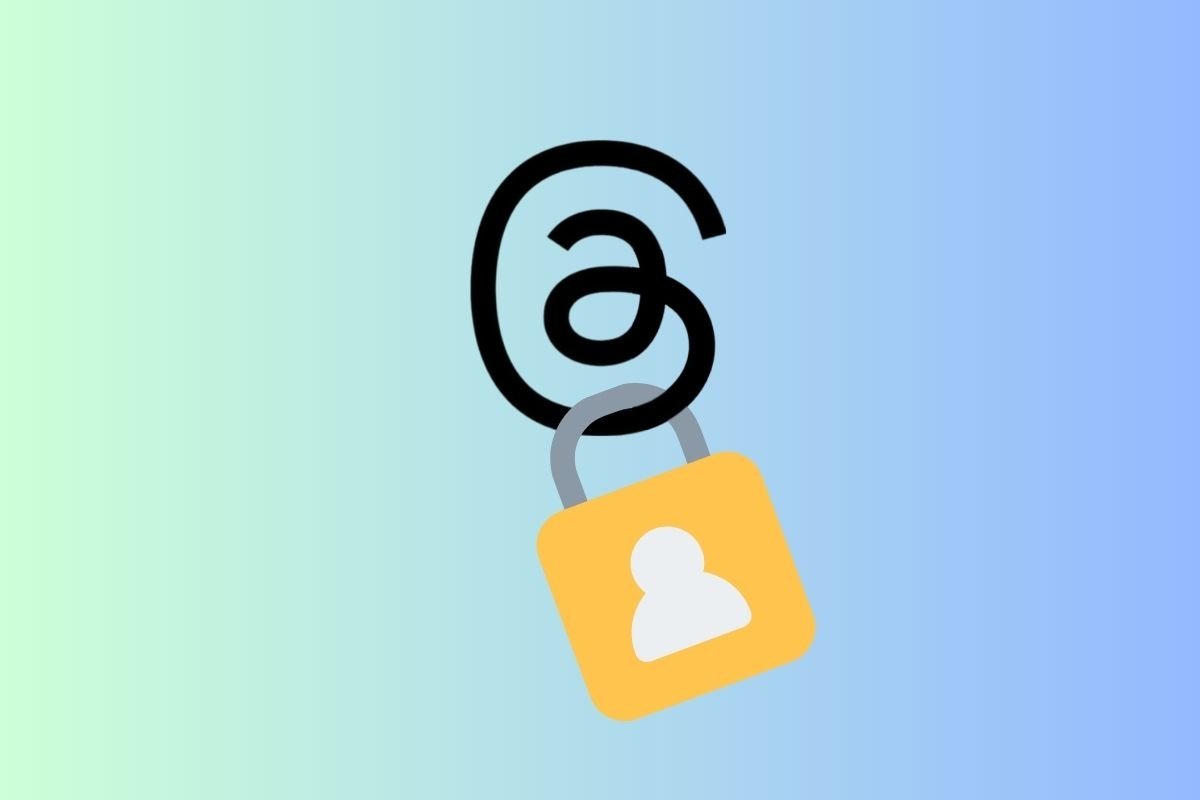كيف يمكنني إنشاء شبكة Wi-Fi ضيف على جهاز التوجيه الخاص بي وحماية أجهزتي؟

على الرغم من أنه قد لا يبدو كذلك ، إلا أن هناك الكثير من خيارات التخصيص لأجهزة التوجيه التي لا يمكنك حتى تخيلها. هذا هو السبب في أنه يمكنك إعطاء الأولوية لشبكة Wi-Fi في جهاز واحد وقصرها على الآخرين أو تنشيط زر WPS للحد من وقت الاستخدام للأطراف الثالثة. بطبيعة الحال ، فإن أفضل خيار يسمح لك بحماية الاتصالات التي يتم إجراؤها من منزلك هو إنشاء شبكة Wi-Fi حصرية لضيوفك.
كيف يمكنني مشاركة الإنترنت WI-FI دون التأثير على أمان جهاز التوجيه الخاص بي؟
بالتأكيد ، من المألوف مشاركة Wi-Fi من خلال رمز الاستجابة السريعة الخاص بجهاز التوجيه ، ولكن هذا ليس أحد أكثر الخيارات أمانًا التي يمكنك التماسها. لذلك ، من المهم جدًا مشاركة Wi-Fi بأمان مع ضيوفك ولهذا عليك اتباع هذه النصائح العملية. عندها فقط ، ستتمكن من تزويدهم بالإنترنت في كل مرة يزورونك فيها دون أن يؤثر ذلك سلبًا على أمان جهاز التوجيه الخاص بك.
تغيير كلمة مرور جهاز التوجيه
يعد الوصول إلى قسم التكوين في جهاز التوجيه الخاص بك من أي جهاز أمرًا بسيطًا للغاية ويجب أن تأخذ ذلك في الاعتبار عند تغيير كلمة المرور. نظرًا لأن تشفير البيانات يتم مشاركته في الشبكات اللاسلكية وإذا لم تتأكد من تعيين كلمة مرور قوية ، فقد تقع في فخ الكمبيوتر. لذلك ، نقترح عليك استخدام كلمة مرور معقدة ، ولكن يمكنك تذكرها. وتغييرها من وقت لآخر لتجنب الحوادث المؤسفة.
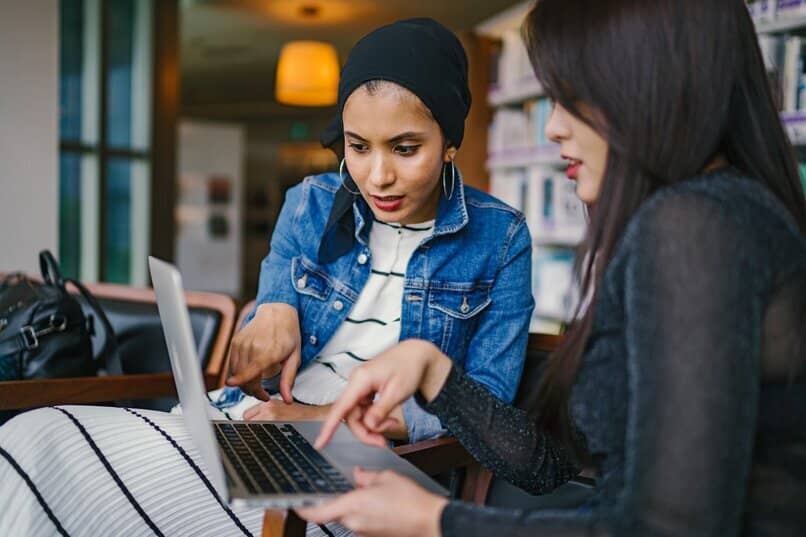
قم بتنشيط زر WPS
من ناحية أخرى . يمكنك تنشيط زر WPS لمشاركة الإنترنت دون التأثير على أمان جهاز التوجيه الخاص بك. بالطبع ، ليس من الممكن إجراء هذا النوع من الاتصال عن طريق PIN لأن الأرقام يمكن اختراقها بسهولة. لذلك. من الأفضل أن تقوم بتنشيط هذا الزر عن طريق الضغط عليه ببساطة لبضع ثوان وبالتالي يبدأ تبادل بيانات الاعتماد المقابلة. بفضل هذا ، ليست هناك حاجة لإدخال كلمة مرور على هذا النحو.
كيف تقوم بتنشيط شبكة الضيف على جهاز التوجيه الخاص بك؟
الشيء الشائع جدًا اليوم هو إنشاء جميع أنواع البرامج الضارة التي يمكن نقلها بسهولة من جهاز إلى آخر . لمنع هذا ، فإن أفضل ما يمكنك فعله هو تنشيط شبكة الضيف من خلال لوحة الإدارة الخاصة بجهاز التوجيه الخاص بك. بالطبع ، سيعتمد هذا النوع من الوصول على طراز جهاز التوجيه الذي لديك وعلامته التجارية . لذلك يجب عليك التأكد من مراجعة دليل المستخدم قبل إدخال بيانات الاعتماد.
الآن ، بعد ذلك . عليك تحديد خيار يقول الاتصالات اللاسلكية أو Wi-Fi لأنه من هذا القسم ستقوم بتنشيط وصول الضيف أو شبكة Wi-Fi الضيف. وضع سلسلة من البيانات ذات الصلة مثل SSID . وهو اسم الشبكة ووضع المصادقة وكلمة مرور الأمان التي يجب أن تستخدم أحرفًا طويلة وليس من السهل تخمينها.

بالإضافة إلى ذلك . يوصى بتكوين شبكة الضيف الخاصة بك باستخدام النطاق الترددي 2.4 جيجا هرتز لأنه يتضح أنها متوافقة مع معظم الأجهزة ولن تسبب لك أي إزعاج. بعد تكوين كل هذه الجوانب. يبقى لك فقط تنشيط شبكة الضيف في كل مرة يزور فيها أحبائك أو معارفك منزلك.
كيف يمكن ضبط مؤقت على المدة التي ستكون فيها شبكة الضيف نشطة؟
بمجرد تنشيط شبكة الضيف . يمكنك برمجة بدائل أخرى مثيرة للاهتمام ستساعد جهاز التوجيه الخاص بك على أن يكون أكثر حماية. واحد منهم هو المؤقت الذي يسمح لك بإنشاء وقت اتصال يعتمد على فترة ساعات معينة. على سبيل المثال. يمكنك تحديد 5 ساعات من الاستخدام من خلال إعدادات التكوين بحيث لا يعود بإمكان المستخدم المتصل الوصول إلى الويب بعد تلك الساعات.
لماذا لا يمكنهم الوصول إلى شبكة Wi-Fi الخاصة بك إذا تم إعداد شبكة الضيف بالفعل؟
على الرغم من أن خطوات تنشيط شبكة Wi-Fi الضيف بسيطة للغاية ، إلا أنه في بعض الأحيان تحدث بعض الإزعاج. تتعلق هذه النقطة بنموذج جهاز التوجيه لأن البعض لا يمتلك هذا النوع من الإجراءات أو الوظائف. لكن لا تقلق . سنخبرك بكيفية حل هذه المشكلة الشائعة على الفور.
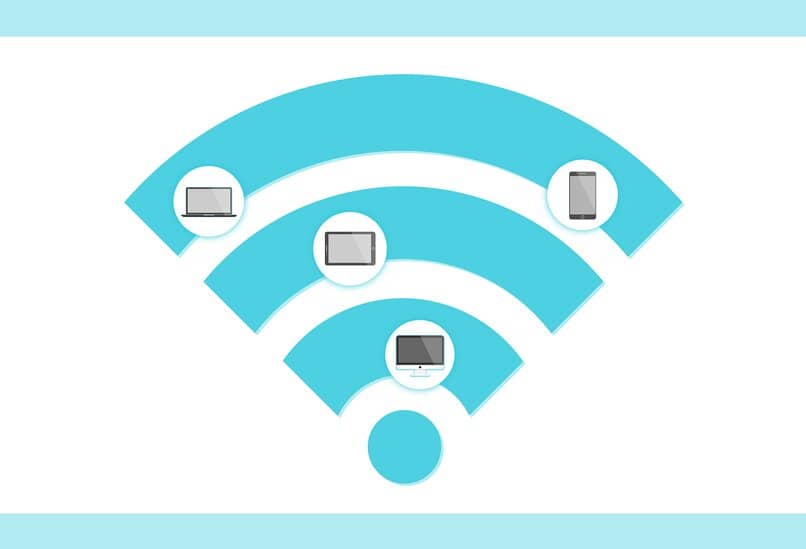
قم بإعداد 2.4 جيجا هرتز Wi-Fi
حتى تتمكن من استخدام شبكة الضيف من طراز جهاز التوجيه غير الحالي . يمكنك استخدام نطاقات 2.4 جيجا هرتز أو حتى 5 جيجا هرتز . لهذا السبب ، يجب أن تأخذ هذه الجوانب في الاعتبار بمجرد أن تقرر إنشاء شبكة Wi-Fi للضيوف . وتفعيل كليهما أو شبكة محددة. لذلك . يجب أن تعلم أن 2.4 جيجا هرتز تغطي تغطية أكبر وأن 5 جيجا هرتز توفر جودة إشارة أفضل.